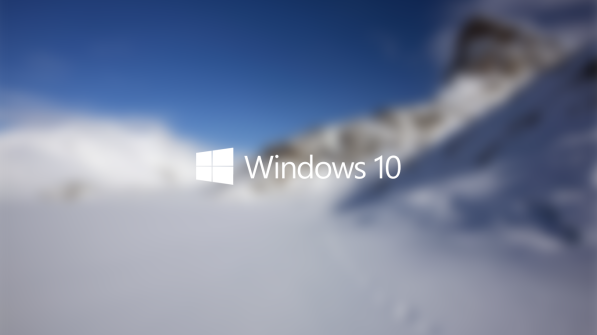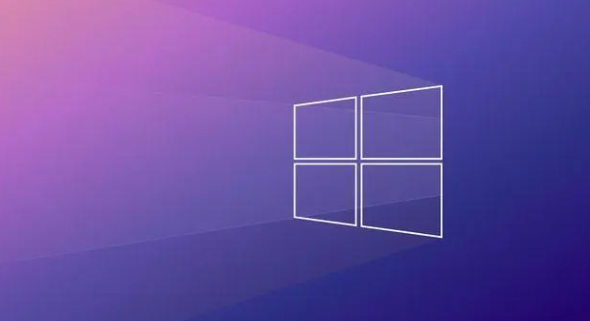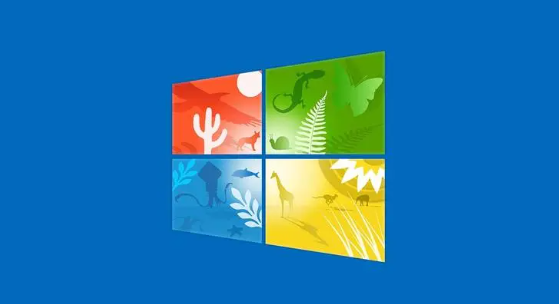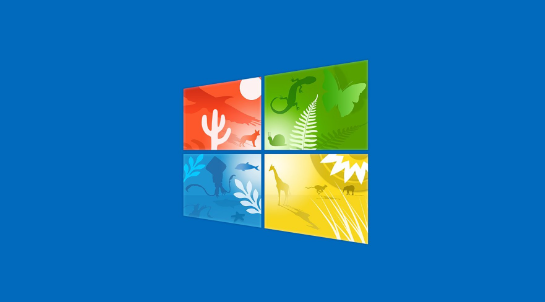WIN10任务视图桌面怎么切换
发布时间:2020-05-21 15:53:48来源:pi7手游网作者:匿名
还不会使用WIN10任务视图自由切换桌面?有许多伙伴还不了解,下面尣尐小编就来分享使用WIN10任务视图自由切换桌面的简单教程,希望有需要的朋友都来共同学习哦。
WIN10相关推荐:
1、在任务栏点击鼠标右键,选择“显示任务视图按钮”,调出“任务视图”按钮,点击“任务视图”按钮或者按“Win+Tab”任务视图快捷键直接打开任务视图(多桌面视图)。
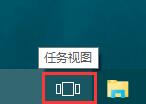
2、点击任务视图界面最右下角的“添加桌面”,可以添加多个桌面,点击刚新建的桌面,选择运行不同的程序,要切换桌面时直接打开任务视图选择相应桌面就能分类处理事情了。
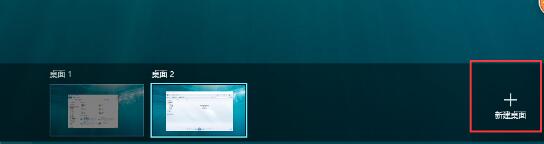
3、要应用窗口移动到其他桌面时,在任务视图上对应用窗口右键,选择“移动到→桌面X”,或者用鼠标直接将应用窗口拉倒相应桌面都可以现实。
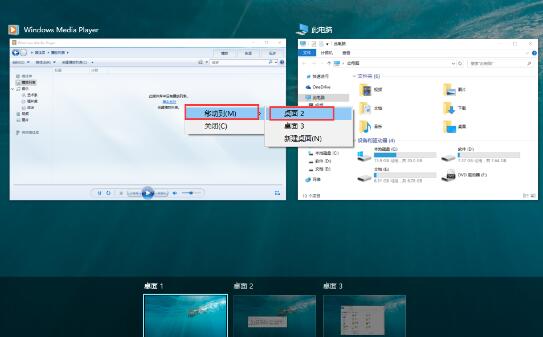
4、点击任务视图中相应桌面的右上角的“X”即可删除桌面,应用程序会被移到前一个窗口而不是被关闭。
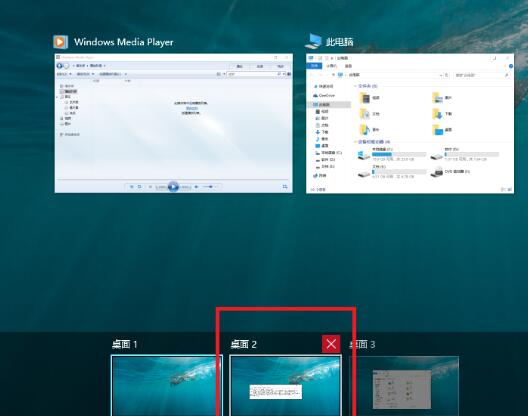
上文就讲解了使用WIN10任务视图自由切换桌面的简单教程,希望有需要的朋友都来学习哦。
注:文中插图与内容无关,图片来自网络,如有侵权联系删除。
- 热门教程
- 最新教程
-
01

京东2024双十一红包口令是多少 2024-10-16
-
02

12306同车换乘怎么操作 2024-09-27
-
03

12306车内换座功能怎么弄 2024-09-24
-
04

win11内存完整性无法打开会怎么样 2024-09-23
-
05

支小宝怎么设置扣款顺序 2024-09-09
-
06

QQ怎么发匿名发消息 2024-09-09
-
07

支付宝小宝在哪里找出来 2024-09-06
-
08

铁路12306学生怎么提前购票 2024-09-05
-
09

excel函数只有公式没有结果怎么算 2024-08-29
-
010

百度网盘双排展示有什么用 2024-08-08